海外CGアニメーターのわかすぎ(@ryowaks)です。普段はバンクーバーの映画スタジオでハリウッド映画(今まで関わった作品)作ってます。週末はオンラインスクール(アニメーションエイド)でアニメーションを教えてます。
https://twitter.com/Ryowaks/status/1227381881697599490?s=20
今日は先日のツイートの内容を少し深堀りして、リグについての解説をしていこうと思います。
ちなみにリグというのは何かというと、CGアニメーターが動かす骨組みが入ったキャラクター、操り人形のようなものだと思ってください。CGアニメーターの仕事はコンピューターの中でこの操り人形を動かすようなものです。
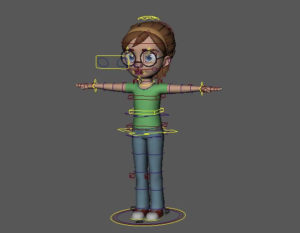
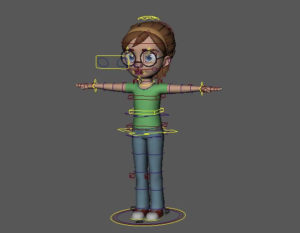
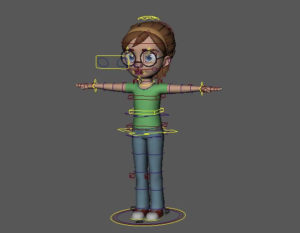
キャラクターの周りにある色のついた輪を動かしてキャラクターを動かします。この輪のことをコントローラーといいます。アニメーターが動かすのはキャラクターはもちろんですが、小物や、背景のセットも基本的にはリグになっているものを動かします。リグになっていないものを動かすことはほとんどありません。
つまりこのリグでどれだけのことが出来るのか?というセットアップのクオリティが動きを作るときにアニメーションのクオリティにも密接に関わってくるので、よくできたリグを使うというのはかなり大事です。
例えるなら、全然おかしい所に関節が入ってしまっている操り人形を使って素晴らしい人形劇を演じるのはほぼ不可能ですよね。アニメーションもリグも同じような感じで、リグというのは一見するとどのリグも同じようなものに見えてしまうのですが、経験を積んでいくと「いいリグ」と「ダメなリグ」というのが存在するというのが分かってきます。
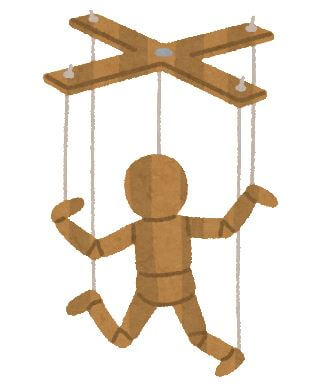
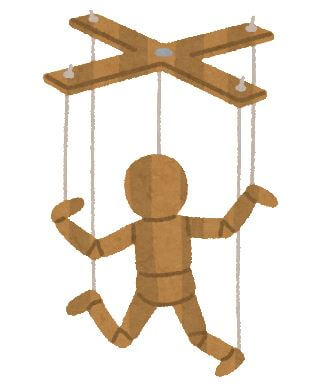
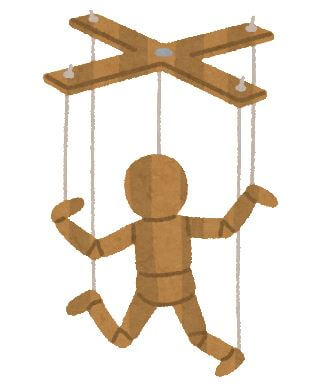
仕事の場合はおおむねいいリグであることが多いのですが(違う場合もあります 泣)、インターネットに落ちている無料のリグなどでは結構やばいリグもあったりするので、
いいリグなのか悪いリグなのかまだ見分けがつかない
という初心者のために今回はリグをダウンロードしたら最初に見ておきたい7つのポイントについてまとめてみました。
CGアニメーターのための使いやすいリグの7つの条件
初めてリグを触るときには、リグというものになれていないCGの初心者にとってはどのあたりを見たらいいリグなのかというのがわからないと思います。そして、さきに注意書きとして書いておくと、今回の記事は僕の主観的な意見も入ってしまっているかもしれないのでそのあたりはご了承ください。
ちなみに僕はソニーピクチャーズでこれまでこういう映画作品に参加してきたのですが、ソニーピクチャーズでの普段の仕事でつかっているリグとの比較も交えながら、7項目に分けて解説しいこうと思います。



1、IKとFK



IKとFKはリグを見る上でかなり大事な要素です。フリーのリグなどはたまにこのIKとFKの片方しか入っていないリグもあるので要注意です。これは必ず確認するようにしましょう。また、どこにIKとFKの切り替えのスイッチがあるのかもチェックするようにしておきましょう。
手首や、肩、もしくは足元のマスターと呼ばれるコントローラーのオプションにこの切り替えのスイッチが入っていることが多いです。そしてチャンネルボックスのIK/FKの0と1で切り替えるような仕組みになっていることが多いです。
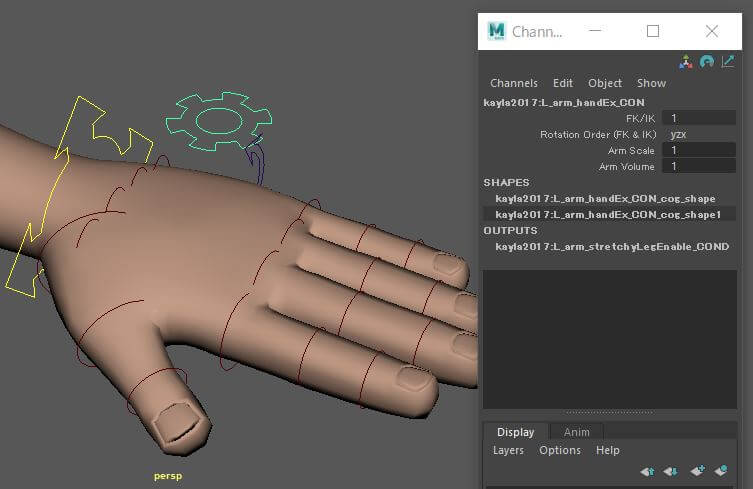
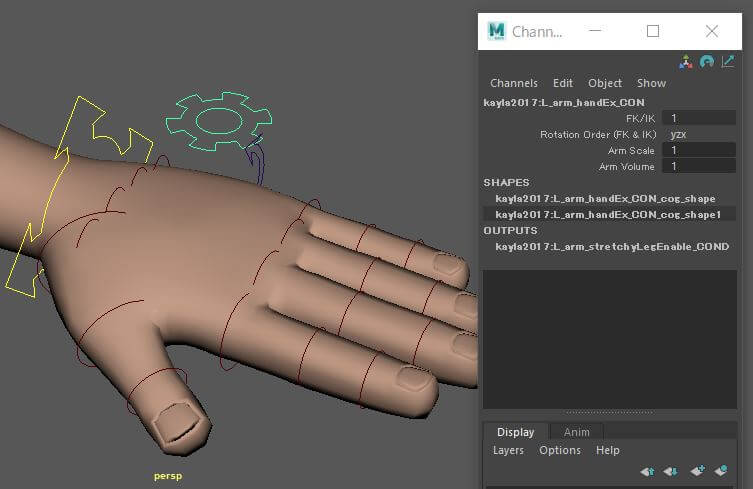
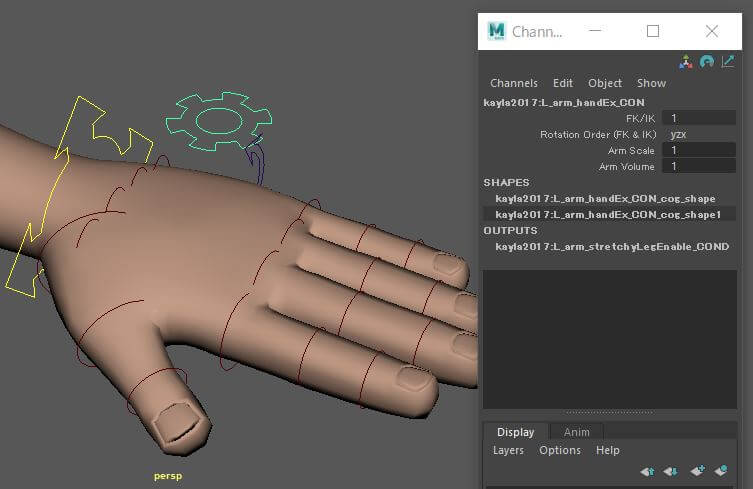
たまによく出来たリグなどではIKとFKで切り替えたときに、元のポーズを維持したまま切り替えることが出来るいわゆるIK/FKマッチと呼ばれるスクリプトやツールも一緒についてくることもあるので、その辺りも確認しておきましょう。
ちなみにIKとFKどちらを使うべきかというと、人それぞれ好みがあると思うのですが、個人的にはなるべくFKでアニメーションをやったほうが人間の関節の動きに近い動きが出来るので、制御しやすいかなと思います。IKでやってしまうと、どうしてもIKっぽさが残ってしまうのでそれを無くすのが少し面倒だったりします。
背中がIKになっているかどうかも一緒に確認しましょう。少し前まではリグと言えば、背中はほぼFK一択だったのですが、最近の傾向として背中IKのリグが主流になってきている感じがします。ソニーで使っているリグも背中IKが入っています。
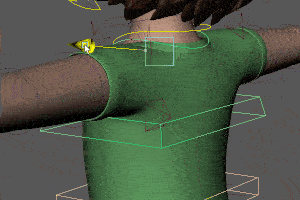
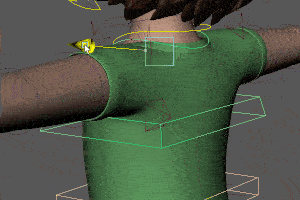
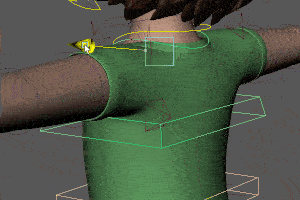
個人的にも背中IKが好きなのですが、背中IKのメリットとしては、使うコントローラーの数を減らす事が出来るという点が挙げられると思います。IKだと背中は基本的にひとつでいいので、コントローラーの管理が結構楽になると思います。
そしてここかなり重要なので注意して読んでほしいのですが、リグによっては背中にIKとFKが混在する場合があります。(場合があると言うか僕が知っているリグは全てこのタイプです。仕事で使っているリグもこの記事でつかっているKaylaというリグもそうです。)
具体的にどういうことかというと、パッと見た感じだと背中にたくさんのコントローラーがあるのですが、これはIKのコントローラーとFKのコントローラー両方ある感じです。
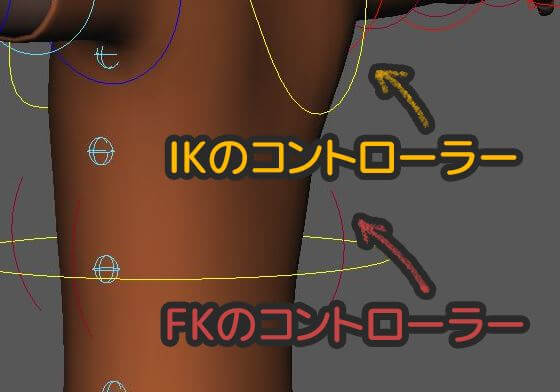
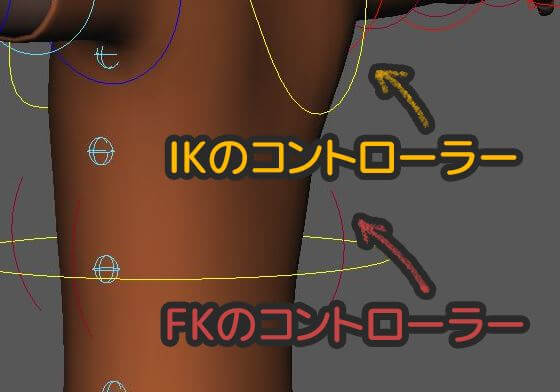
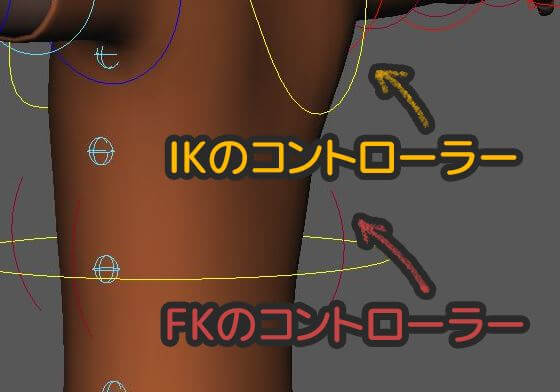
つまり、表示されているコントローラーを全部使ってしまうとIKとFKのコントローラー両方を同時に使ってしまうことになり、なかなかカオスな状況になってしまいます。IKでいく場合には基本的にはFKは触らないように、また逆にFKの場合はIKは触らずそのまま置いておくか、間違えて触らないように非表示にしておきましょう。
ちなみにどれがIKでどれがFKか分からないという場合には、基本的に移動と回転が両方使える方がIKだと覚えておくといいです。もしくはコントローラーを選択してコントローラーの名前をみると、ほとんどの場合IKなのかFKなのか確認出来ます。
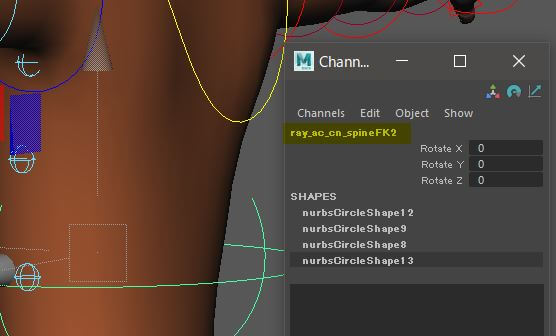
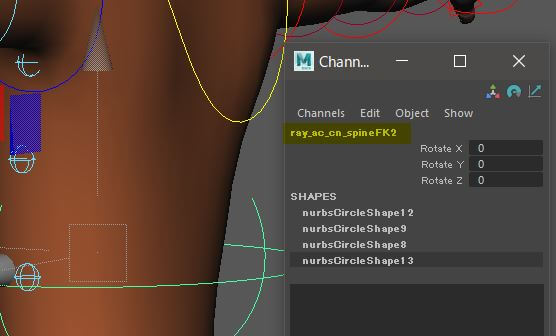
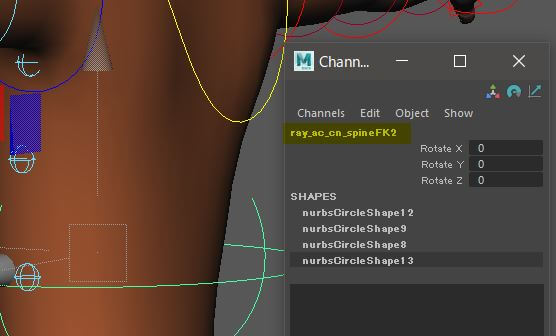
2、ワールドとローカル
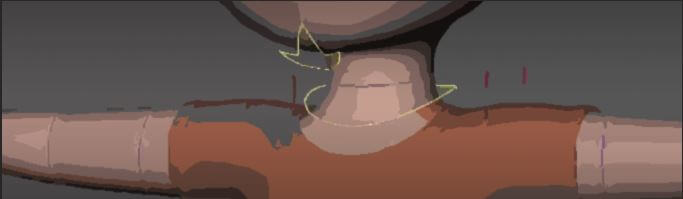
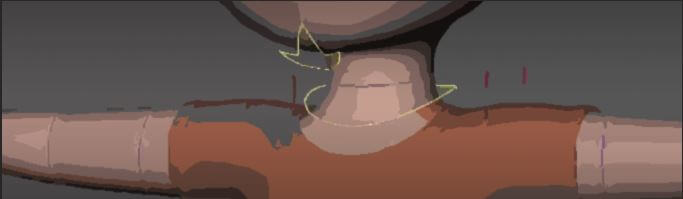
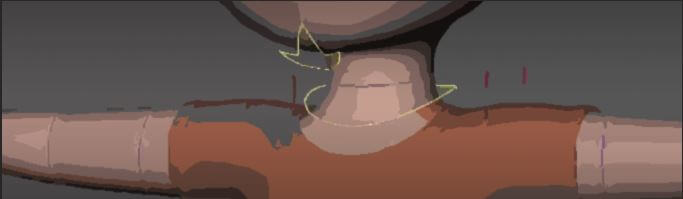
これもIKとFKと同じくらい根本的な機能としてかなり重要です。ワールドとローカルとは何かというと、簡単に説明すると、回転の動きが下の階層の動きによって影響を受けるかどうかです。言葉で説明するより見てもらえたらすぐわかると思います。例えば胸を回転すると頭や腕の回転がついてくるかどうかです。
胸や腰を動かして頭や腕がついて来る=ローカル
胸や腰を動かして頭や腕がついて来ない=ワールド
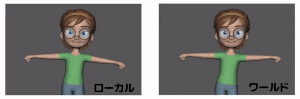
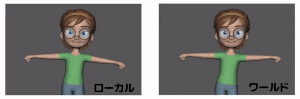
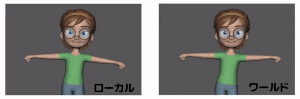
特に頭や腕でワールドとローカルを切り替える事が出来るか確認しておきましょう。ワールドとローカルどちらを使うのかは場合によって変わってくるのですが、個人的には基本的に頭と腕はワールドに設定しておいたほうがアニメーションがやりやすい場合が多いです。
なぜなら、例えば頭をローカルで設定してしまうと、頭の動きを作った後に胸や腰の動きを調整してしまうと、その胸や腰の動きの影響が頭の動きにも影響を与えてしまい、再度頭の動きを直さないといけなくなってしまい効率が悪いからです。
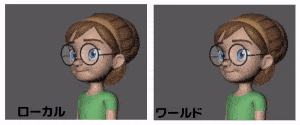
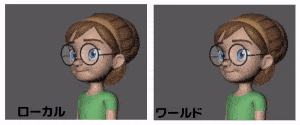
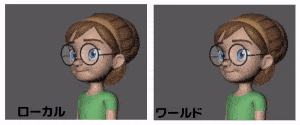
3、リグの軽さ



リグの軽さを考える時に、プロキシー表示という機能を覚えておくといいです。プロキシー表示というのはいわゆる軽量版の表示です。リグはものによってはかなり重いものもあります。(特にフェイシャル、顔が作り込まれているリグです)



個人的にやはりリグの評価基準で最も大事なのはリグの軽さです。
リグが重いとどうしても頻繁にプレイブラスト(動画の書き出し)をしないといけないので、アニメーションの作業の効率が激落ちしてしまいます。ただしっかりと作りこまれているリグはどうしても多少重くなってしまいます。そこで、重いリグというのはこのプロキシー表示の切り替えが出来るようになっていて、大まかな作業は軽いプロキシー表示で出来るようになっていたりします。
ものすごい重いリグなのに、このプロキシー表示も無いというリグは要注意です。ちなみにこういうリグの表示の切り替えなどのオプション的な機能は、キャラクターのリグのマスターと呼ばれる足元にあるリグ全体を動かせるコントローラーのチャンネルボックスに入っていることが多いです。
あと、リグの軽さを確認するためには、HUD(Heads Up Display)の表示からフレームレートを選択して表示させ、それでMaya上での再生を試してみます。それで24FPSと表示されていればリグが充分軽くてリアルタイムで再生出来ているということになるので、プレイブラストをしなくても作業する事が出来るということになります。
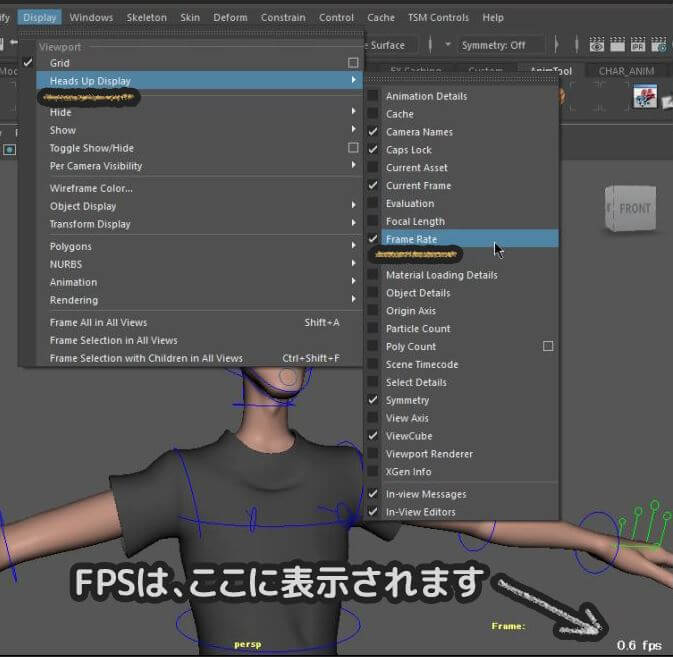
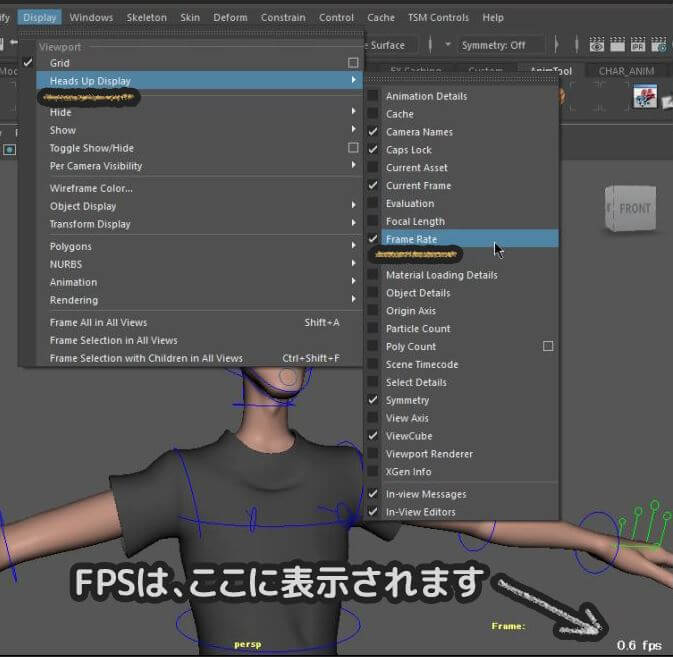
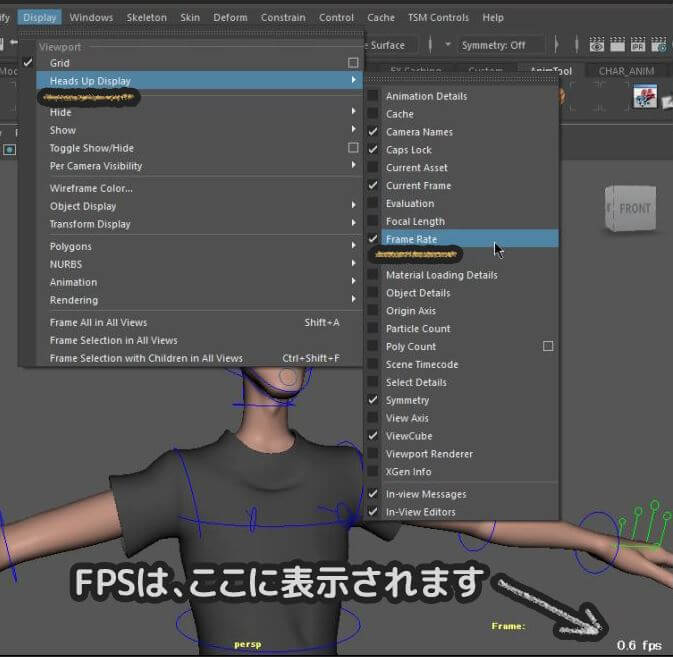
重いリグになってくると、この表示が0.1FPSとかになったりします。とりあえず、24FPS以下になってしまうとリアルタイムで再生出来ていないということになってしまうので、頻繁にプレイブラストをしたりしないといけなくなります。
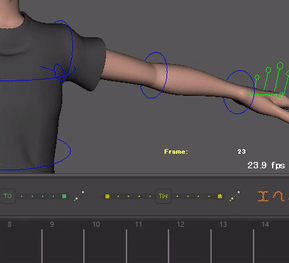
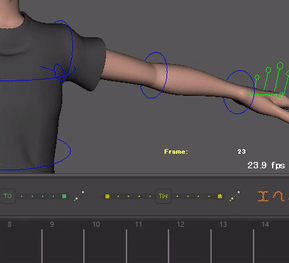
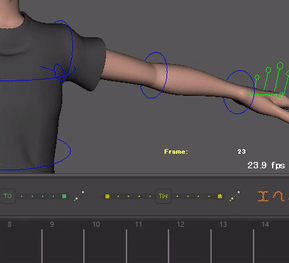





4、指のコントローラー



指に関しては、個人的に移動と回転と拡大縮小すべてが使えるリグが理想的だと思います。なぜかというと、指のポーズはものすごい複雑で回転だけで魅力的ないいポーズを作るのがかなり難易度高いからです。そこで移動や、拡大縮小を使って綺麗なポーズを作る必要がある場合が多いので、本来の人間の骨格を考えると回転だけでいいはずなのですが、きれいなポーズを作るために移動/回転/拡大縮小全てが使えるといいです。
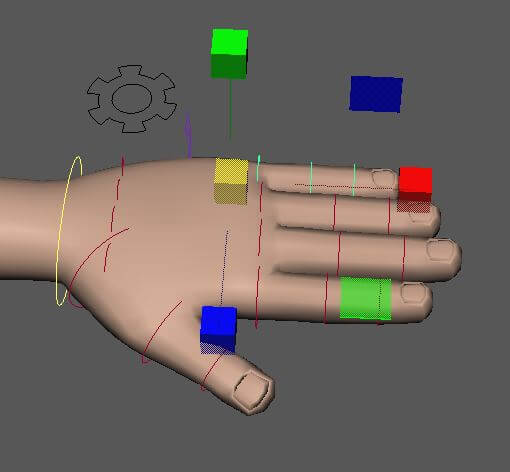
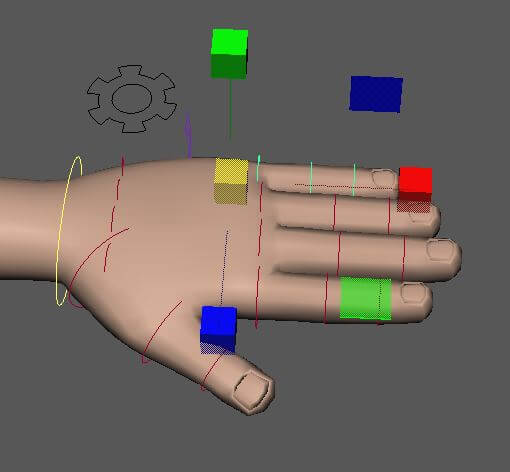
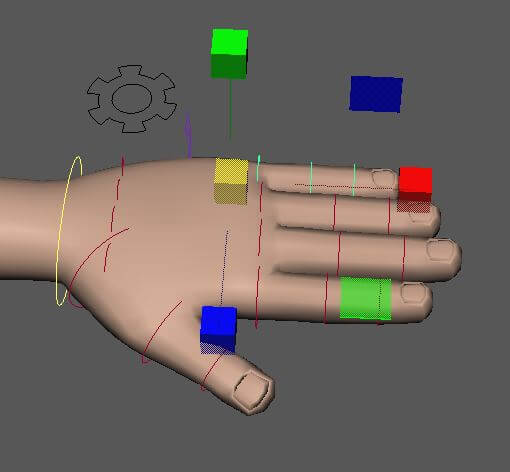
5、眉毛と肩の柔軟性



眉毛と肩は個人的にポーズを作るときに特に表現力が豊かな部分だと思っているので、どれだけ柔軟に動かせて思った通りのポーズがつくれるかというのはかなり重要です。具体的にいうと、肩の場合はしっかり人間の動きとして充分な可動域はとれているか、特に上に上げる動きがしっかりできるかどうかは重要なので確認しておきましょう。
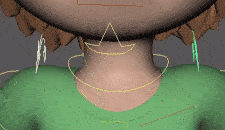
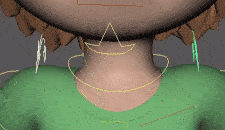
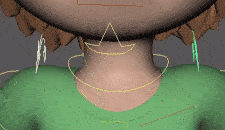
眉毛の場合は上下の動きはもちろんですが、内側と外側への動きも重要なので、その内外への動きが充分にできるか確認します。
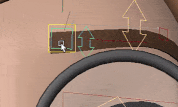
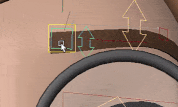
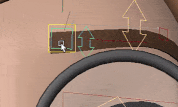
6、口のコントローラー



最後に顔のコントローラーの中で、一番コントローラーが多くなり、ポーズも複雑になりがちな口のコントローラーのポイントです。特に英語のリップシンク(口パク)などがある場合には、それぞれの英語の発音の口の形がしっかりと魅力的デザインに出来る柔軟性があることはかなり大事です。
個人的に絶対にチェックするのは、まずは「u」の口の形がちゃんと出来るかどうかです。この口の形がしっかりと出来るようになっていたら口は合格だと思います。
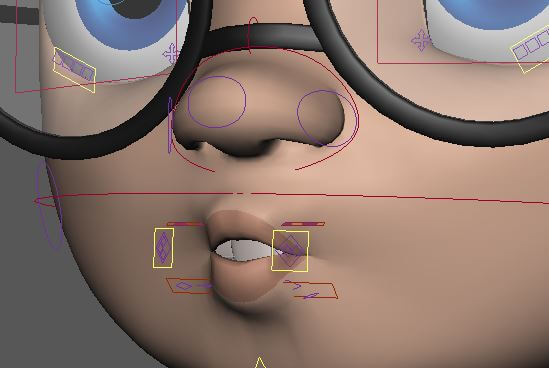
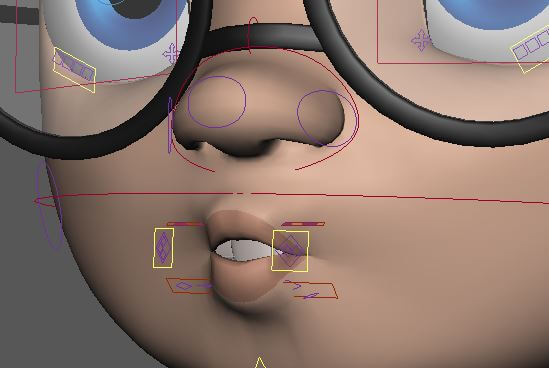
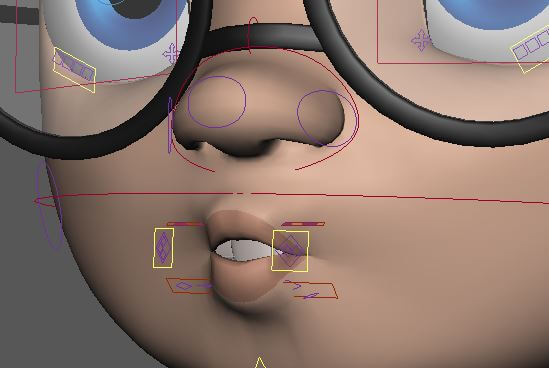
また、唇に関してはカールという動きも出来るかどうかもチェックしておくといいかもしれません。カールというのは唇の内側への巻き込みの動きです。この巻き込みの動きは唇を閉じたポーズが綺麗に出来るかどうかに関わってきます。
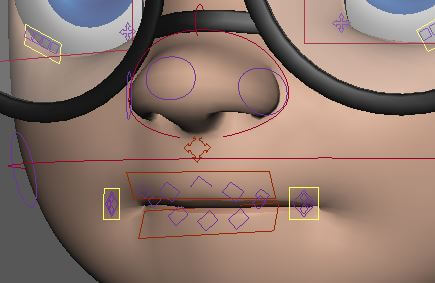
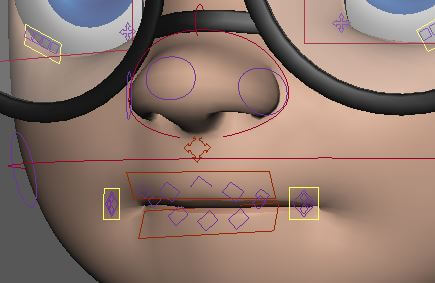
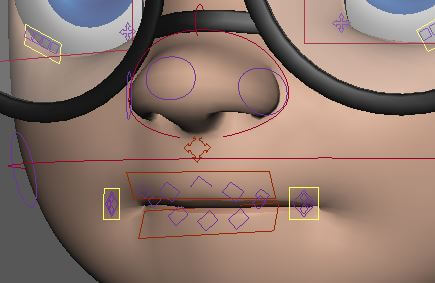
また口角からの流れで、頬のコントローラーもあると素晴らしいです。頬の動きは、笑顔を作る際や目を細める表情を作る時にキーポイントになります。
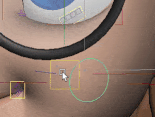
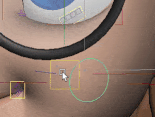
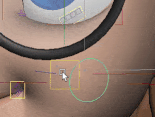
7、肘の固定



肘の固定が出来るリグは今のところ無料のリグでは見たことがないのですが、仕事で使うプロのリグでは基本的に標準装備で入っていることが多い印象です。机に肘をついたり、アニメーションでは割と結構必要な機能だと思うのですが、無料のリグの場合は若干諦めムードです。もし無料のリグで肘の固定が出来たら、それは神のリグだと思ってください。
8、おすすめのリグ
最後に、CGアニメーターでプロを目指すならCG業界で一番使われているMaya(学生は無料で使えます、また体験版もあります)での学習から始めるのがおすすめです。
そんなMayaで使える無料のリグを最後に紹介しておきます。
ちなみに学生やアニメーションの勉強を始めたばかりの初心者におすすめなのは、高機能なリグよりもとにかく軽いリグです。顔のリグが良く出来たリグや、細かい部分の造形も良く出来たリグは確かに魅力的なのですが、初心者の場合にはそういうリグはまだ使いこなすのが難しくて機能を持て余してしまい、ただひたすら重いというデメリットを享受してしまうということになりがちです。(そういうパターンをたくさん見てきました)
特にアクションや歩き、走りといった動き中心のアニメーションであればなるべく軽いリグで、プレイブラストをしなくてもリアルタイムで24FPSが出るようなリグが学習効率がいいのでおすすめです。
Normanリグシンプルですが軽くて使いやすいです。色々なバリエーションもあるリグです。
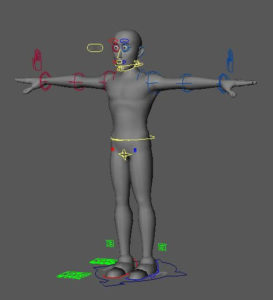
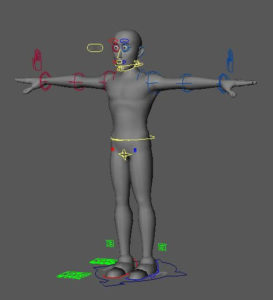
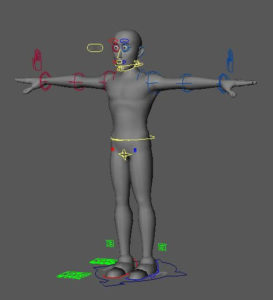



Ultimateリグ表情は無いですが動きを作る事に特化出来て、デザインもシンプルで使いやすいです。
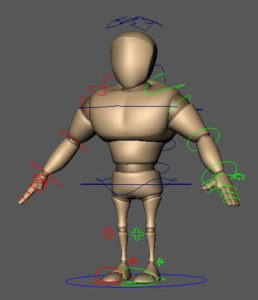
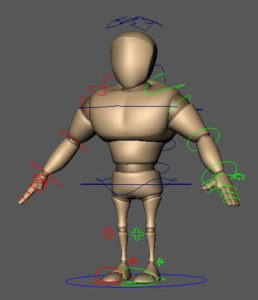
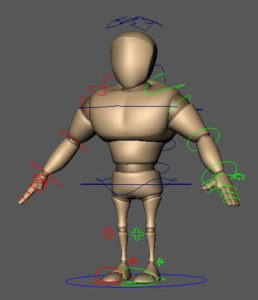
Kaylaリグ有料($12)ですが、僕が普段クラスなどでよくつかっているリグです。顔のリグが映画のリグのクオリティなので素晴らしいです。
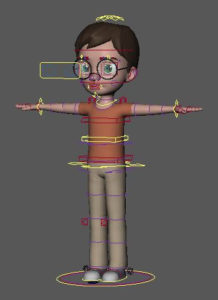
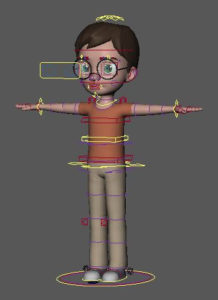
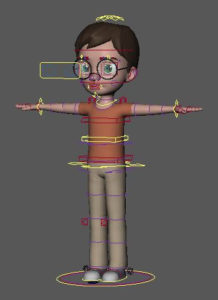
今回はこんな感じでリグを扱う前に最初にチェックしておくべきポイントについてまとめてみました。
最初に書いた通りアニメーションのクオリティはリグのクオリティに依存する部分もあるので、しっかりと「使える」リグを選んでアニメーションの勉強することは結構大事です。今回書いたチェック項目を参考に良いリグを使って素晴らしいアニメーションを作ってもらえたらうれしいです。
お役に立てたらうれしいです。読んで頂いてありがとうございました。
わかすぎ




コメントを残す